ncat或者說nc是一款功能類似cat的工具,但是是用于網絡的。它是一款擁有多種功能的 CLI 工具,可以用來在網絡上讀、寫以及重定向數據。 它被設計成可以被腳本或其他程序調用的可靠的后端工具。同時由于它能創建任意所需的連接,因此也是一個很好的網絡調試工具。
ncat/nc既是一個端口掃描工具,也是一款安全工具,還能是一款監測工具,甚至可以做為一個簡單的 TCP 代理。 由于有這么多的功能,它被譽為是網絡界的瑞士軍刀。 這是每個系統管理員都應該知道并且掌握它。
在大多數 Debian 發行版中,nc是默認可用的,它會在安裝系統的過程中自動被安裝。 但是在 CentOS 7 / RHEL 7 的最小化安裝中,nc并不會默認被安裝。 你需要用下列命令手工安裝。
[root@linuxtechi ~]# yum install nmap-ncat -y
系統管理員可以用它來審計系統安全,用它來找出開放的端口然后保護這些端口。管理員還能用它作為客戶端來審計 Web 服務器、telnet 服務器、郵件服務器等, 通過nc我們可以控制發送的每個字符,也可以查看對方的回應。
我們還可以用它捕獲客戶端發送的數據以此來了解這些客戶端是做什么的。
在本文中,我們會通過 10 個例子來學習如何使用nc命令。
例子: 1) 監聽入站連接
通過-l選項,ncat可以進入監聽模式,使我們可以在指定端口監聽入站連接。 完整的命令是這樣的:
$ ncat -l port_number
比如,
$ ncat -l 8080
服務器就會開始在 8080 端口監聽入站連接。
例子: 2) 連接遠程系統
使用下面命令可以用nc來連接遠程系統,
$ ncat IP_address port_number
讓我們來看個例子,
$ ncat 192.168.1.100 80
這會創建一個連接,連接到 IP 為 192.168.1.100 的服務器上的 80 端口,然后我們就可以向服務器發送指令了。 比如我們可以輸入下面內容來獲取完整的網頁內容
GET / HTTP/1.1
或者獲取頁面名稱,
GET / HTTP/1.1
或者我們可以通過以下方式獲得操作系統指紋標識,
GET / HTTP/1.1
這會告訴我們使用的是什么軟件來運行這個 web 服務器的。
例子: 3) 連接 UDP 端口
默認情況下,nc創建連接時只會連接 TCP 端口。 不過我們可以使用-u選項來連接到 UDP 端口,
$ ncat -l -u 1234
現在我們的系統會開始監聽 UDP 的 1234 端口,我們可以使用下面的netstat命令來驗證這一點,
$netstat -tunlp | grep1234
udp 000.0.0.0:1234 0.0.0.0:* 17341/nc
udp600 :::1234:::*
假設我們想發送或者說測試某個遠程主機 UDP 端口的連通性,我們可以使用下面命令,
$ ncat -v -u {host-ip} {udp-port}
比如:
[root@localhost ~]# ncat -v -u 192.168.105.150 53
Ncat: Version6.40(http://nmap.org/ncat )
Ncat: Connected to192.168.105.150:53。
例子: 4) 將nc作為聊天工具
nc也可以作為聊天工具來用,我們可以配置服務器監聽某個端口,然后從遠程主機上連接到服務器的這個端口,就可以開始發送消息了。 在服務器這端運行:
$ ncat -l 8080
在遠程客戶端主機上運行:
$ ncat 192.168.1.100 8080
之后開始發送消息,這些消息會在服務器終端上顯示出來。
例子: 5) 將nc作為代理
nc也可以用來做代理。比如下面這個例子,
$ ncat -l 8080 | ncat 192.168.1.200 80
所有發往我們服務器 8080 端口的連接都會自動轉發到 192.168.1.200 上的 80 端口。 不過由于我們使用了管道,數據只能被單向傳輸。 要同時能夠接受返回的數據,我們需要創建一個雙向管道。 使用下面命令可以做到這點:
$mkfifo2way
$ncat -l80800<2way | ncat192.168.1.200801>2way
現在你可以通過nc代理來收發數據了。
例子: 6) 使用nc拷貝文件
nc還能用來在系統間拷貝文件,雖然這么做并不推薦,因為絕大多數系統默認都安裝了ssh/scp。 不過如果你恰好遇見個沒有ssh/scp的系統的話, 你可以用nc來作最后的努力。
在要接受數據的機器上啟動nc并讓它進入監聽模式:
$ ncat -l8080 > file.txt
現在去要被拷貝數據的機器上運行下面命令:
$ ncat 192.168.1.100 8080 --send-only < data.txt
這里,data.txt是要發送的文件。-–send-only選項會在文件拷貝完后立即關閉連接。 如果不加該選項, 我們需要手工按下ctrl+c來關閉連接。
我們也可以用這種方法拷貝整個磁盤分區,不過請一定要小心。
例子: 7) 通過nc創建后門
nc命令還可以用來在系統中創建后門,并且這種技術也確實被黑客大量使用。 為了保護我們的系統,我們需要知道它是怎么做的。 創建后門的命令為:
$ ncat -l 10000 -e /bin/bash
-e標志將一個 bash 與端口 10000 相連。現在客戶端只要連接到服務器上的 10000 端口就能通過 bash 獲取我們系統的完整訪問權限:
$ ncat 192.168.1.100 10000
例子: 8) 通過nc進行端口轉發
我們通過選項-c來用nc進行端口轉發,實現端口轉發的語法為:
$ ncat -u -l80 -c'ncat -u -l 8080'
這樣,所有連接到 80 端口的連接都會轉發到 8080 端口。
例子: 9) 設置連接超時
nc的監聽模式會一直運行,直到手工終止。 不過我們可以通過選項-w設置超時時間:
$ ncat -w 10 192.168.1.100 8080
這回導致連接 10 秒后終止,不過這個選項只能用于客戶端而不是服務端。
例子: 10) 使用-k選項強制nc待命
當客戶端從服務端斷開連接后,過一段時間服務端也會停止監聽。 但通過選項-k我們可以強制服務器保持連接并繼續監聽端口。 命令如下:
$ ncat -l -k 8080
現在即使來自客戶端的連接斷了也依然會處于待命狀態。
-
Linux
+關注
關注
87文章
11322瀏覽量
209888 -
TCP
+關注
關注
8文章
1374瀏覽量
79153 -
NC
+關注
關注
0文章
20瀏覽量
14089
原文標題:10 個例子教你學會 ncat (nc) 命令
文章出處:【微信號:LinuxHub,微信公眾號:Linux愛好者】歡迎添加關注!文章轉載請注明出處。
發布評論請先 登錄
相關推薦
對超短脈沖的色散效應的研究
內網穿透是什么?——用你家快遞的例子來告訴你
SDRAM中的active命令介紹
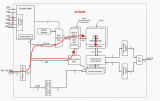




 通過 10 個例子來學習如何使用 nc 命令
通過 10 個例子來學習如何使用 nc 命令










評論